在使用wifi网络时,有时我们会发现无线网络图标上出现了一个感叹号,表示虽然已经连接了wifi,但是无法正常上网。这种情况下,让我们来看一下如何解决这个问题。

一、检查网络连接
首先,我们要确认一下自己的设备是否处于正常的网络环境中,可以尝试连接其他的wifi网络或者使用数据流量进行上网。如果其他网络能够正常使用,那么问题就可能出在当前连接的wifi上。
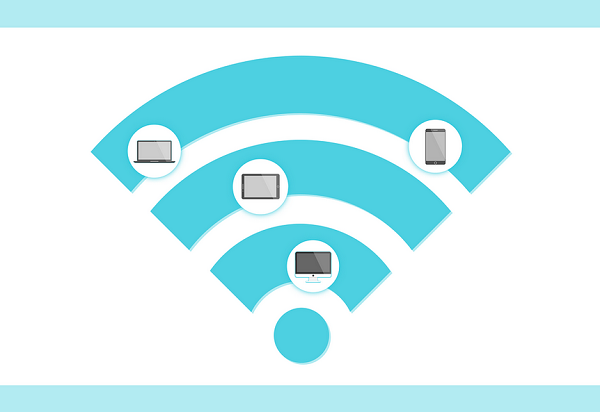
二、重新连接wifi
当我们发现wifi连接有感叹号时,可以尝试断开当前的wifi连接,并重新连接一次。在电脑控制面板中找到当前连接的wifi,点击“断开”按钮后再点击“连接”按钮重新连接。
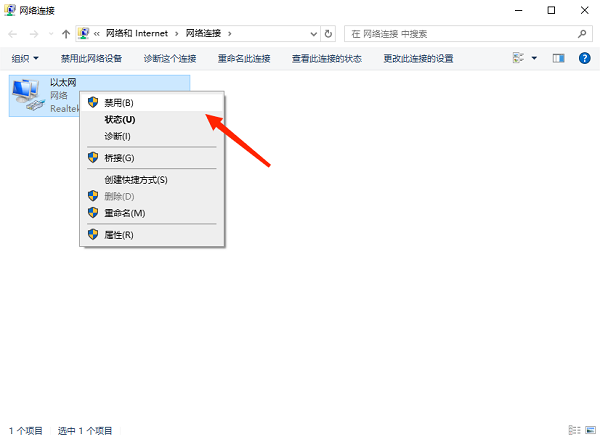
三、更新网卡驱动
网卡驱动是电脑能否正常上网的重要软件,我们需要定期对网卡驱动进行更新,保证使用的网卡驱动是最新版本的驱动,因此建议您可以使用驱动人生这款软件来帮您自动识别并更新网卡驱动,这样能够有效避免出现wifi已连接不可上网有感叹号的情况。
1、进入驱动人生,选择“驱动管理”,点击“立即扫描”。

 好评率97%
好评率97%  下载次数:5347753
下载次数:5347753 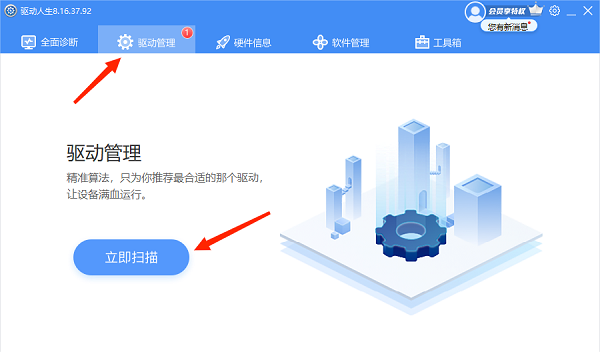
2、扫描完成后,如果显示您的电脑存在待更新的网卡驱动,点击“升级驱动”按钮。
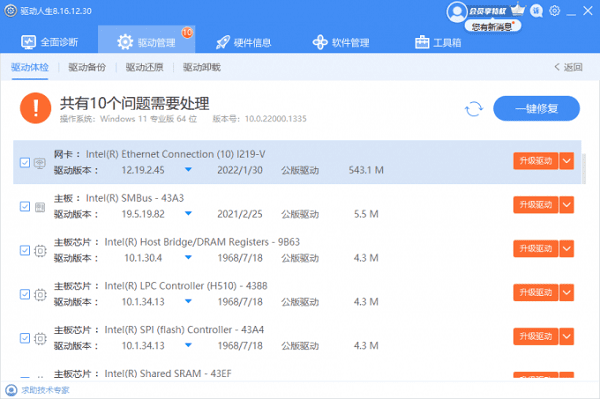
3、待网卡驱动升级完成后,再重新启动电脑,以保证新版的驱动正常生效。
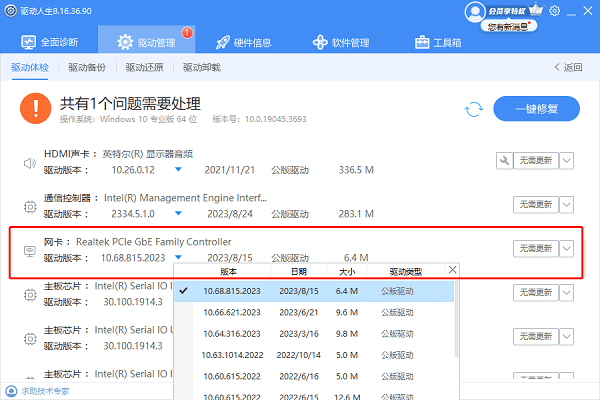
四、检查密码和安全设置
有时候,wifi连接出现感叹号是因为输入的密码错误或者wifi网络的安全设置有问题。我们可以通过打开wifi设置界面,检查所连接的wifi网络的密码是否正确,或者尝试将安全设置更改为WPA2等通用的安全协议。

五、重启路由器
如果以上方法都没有解决问题,我们可以尝试重启路由器。通常情况下,路由器出现故障或者设置有误也会导致wifi连接有感叹号。我们可以找到路由器的电源开关,关闭路由器,等待几分钟后再重新打开。然后重新连接wifi网络,看看问题是否得到解决。

以上就是wifi已连接不可上网有感叹号的修复方法。希望对大家有所帮助。如果遇到网卡、显卡、蓝牙、声卡等驱动的相关问题都可以下载“驱动人生”进行检测修复,同时驱动人生支持驱动下载、驱动安装、驱动备份等等,可以灵活的安装驱动。



